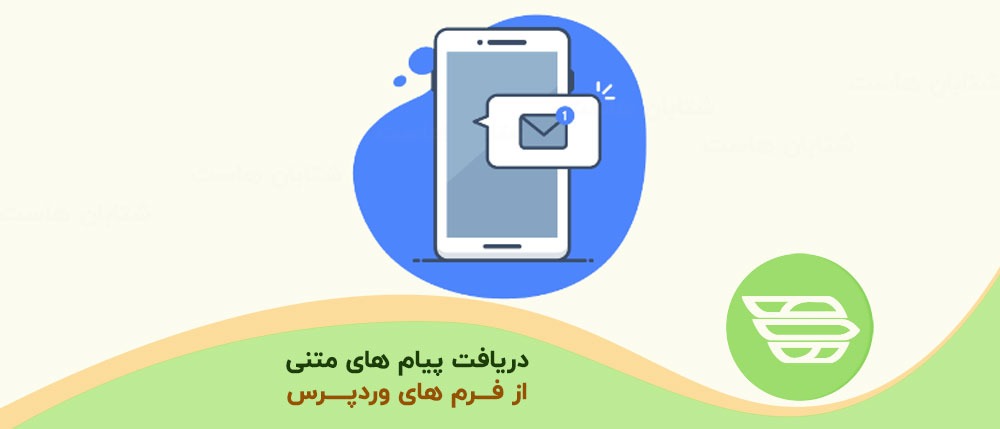در این مقاله ، ما به شما نشان خواهیم داد که چگونه پیام های متنی از فرم های وردپرس دریافت کنید. با ما در شتابان هاست همراه باشید.
چرا پیام های متنی پیامکی را باید از فرم های وردپرس خود دریافت کنید؟
دریافت پیام های متنی SMS از فرم های وردپرس به شما امکان می دهد هشدارهای فوری را از طریق تلفن دریافت کنید. این می تواند برای وب سایت های مشاغل کوچک با تیم های کوچکتر بسیار مفید باشد. به عنوان مثال ، اگر یک وب سایت رستوران را اداره می کنید ، ممکن است بخواهید برای فرم سفارش غذا در وب سایت خود یک هشدار فوری دریافت کنید.
توجه: این آموزش در مورد دریافت هشدارهای پیام متنی خود یا تیم شما است. برای این آموزش ، ما از WPForms استفاده خواهیم کرد که بهترین افزونه فرم ساز WordPress در بازار است. ما از Twilio استفاده خواهیم کرد که یک سرویس پیام رسان برجسته برای ارسال پیامک است. از آنجا که هدف ما این است که همیشه راه حل های بدون کد را برای مبتدیان نشان دهیم ، ما از Zapier استفاده خواهیم کرد تا به عنوان پلی بین دو برنامه عمل کنیم. با این کار می توانید همه چیز را بدون داشتن دانش رمزگذاری تنظیم کنید.
فرم WordPress خود را با استفاده از WPForms تنظیم کنید
ابتدا باید افزونه WPForms را نصب و فعال کنید. پس از فعال سازی ، باید کلید مجوز WPForms خود را وارد کنید. این کار را در قسمت حساب خود در وب سایت WPForms خواهید یافت.
برای افزودن کلید مجوز خود کافیست به WPForms »Settings» صفحه عمومی در مدیر وردپرس خود بروید:
برای راه اندازی فرم ساز WPForms ، به سادگی به WPForms »افزودن صفحه جدید بروید. شما باید به فرم خود نام دهید و الگویی را انتخاب کنید:
پیش بروید و از ویرایشگر استفاده کنید تا فرم خود را هر طور که می خواهید اصلاح کنید. فراموش نکنید که پس از انجام تغییرات روی دکمه ذخیره کلیک کنید.
هنگامی که از فرم خود راضی بودید ، وقت آن است که آن را به سایت خود اضافه کنید. می توانید یک پست یا صفحه موجود را ویرایش کنید یا یک پیام جدید اضافه کنید.
ما با رفتن به Pages »Add New در مدیر وردپرس قصد داریم صفحه جدیدی اضافه کنیم.
اگر از ویرایشگر block وردپرس استفاده می کنید ، روی دکمه افزودن block جدید (+) کلیک کنید و سپس block WPForms را در قسمت محتوا وارد کنید.
پس از افزودن block WPForms ، باید فرم را که قبلاً ایجاد کرده اید از لیست انتخاب کنید.
اکنون می توانید پست یا صفحه خود را ذخیره کرده و فرم خود را پیش نمایش کنید.
برای راه اندازی Zapier باید یک ورودی آزمایشی ارسال کنید. در اینجا ورودی آزمایشی ما در فرم سفارشی ما است:
برای ایجاد فرم خود یا افزودن آن به سایت خود به کمک بیشتری نیاز دارید؟ برای جزئیات بیشتر ، دستورالعمل های گام به گام ما را در مورد نحوه ایجاد فرم تماس در وردپرس دنبال کنید.
در حال آماده سازی برای اتصال WPForms و Zapier
ما قصد داریم برای اتصال WPForms و Twilio از Zapier استفاده کنیم. برای این کار باید افزونه WPForms Zapier را نصب و فعال کنید.
کافی است به صفحه WPForms »Addons بروید. از اینجا باید افزونه Zapier را جستجو کنید و سپس روی دکمه “Install Addon” کلیک کنید.
افزونه Zapier برای شما نصب و فعال می شود.
اکنون ، باید به صفحه WPForms » Settings » Integrations مراجعه کنید. فقط روی آرم Zapier کلیک کنید و سپس کلید Zapier API خود را مشاهده خواهید کرد.
برای اتصال Zapier به WPForms خود در مرحله بعدی به کلید API نیاز خواهید داشت. پیش بروید و آن را در جایی امن کپی کنید ، یا فقط برگه را باز بگذارید.
در حال آماده سازی برای اتصال Twilio و Zapier
ما برای ارسال پیام کوتاه از سرویس Twilio استفاده خواهیم کرد. این سرویس پیام کوتاه پیشرو است و آنها یک حساب رایگان محدود ارائه می دهند که می توانید از آنها استفاده کنید.
ابتدا باید به وب سایت Twilio مراجعه کرده و برای ایجاد حساب خود بر روی دکمه Sign Up در بالا کلیک کنید.
پس از ایجاد حساب ، باید شماره تلفنی را انتخاب کنید. این شماره ای است که برای شما متن ارسال می کند.

همچنین Twilio Account SID و Auth Token خود را مشاهده خواهید کرد. هنگام راه اندازی Zapier به این موارد نیاز خواهید داشت. می توانید آنها را در یک مکان امن کپی کنید یا صفحه خود را باز بگذارید.
ایجاد Zap برای ارسال پیام کوتاه هنگام ارسال فرم
برای استفاده از Zapier ، باید در وب سایت Zapier وارد سیستم شوید. اگر حساب کاربری ندارید ، به سادگی یک حساب رایگان ایجاد کنید.
بعد ، روی دکمه “Make a Zap” در داشبورد Zapier خود کلیک کنید:
توجه: Zapier از کلمه “Zap” برای فرآیندی با trigger و یک عمل استفاده می کند. عامل ما کسی است که فرم را ارسال می کند. اقدام ما ارسال پیام کوتاه خواهد بود.
پیش بروید و به Zap خود در بالای صفحه یک نام دهید. سپس ، باید trigger را تنظیم کنید.
ابتدا باید “WPForms” را در نوار جستجو تایپ کنید. نماد WPForms باید نمایش داده شود. به سادگی بر روی آن کلیک کنید.
Zapier به طور خودکار “ورودی فرم جدید” را برای رویداد trigger پر می کند. شما فقط باید روی دکمه “ادامه” در اینجا کلیک کنید:
اکنون ، Zapier از شما درخواست می کند که وارد سیستم WPForms شوید. بروید و روی دکمه “ورود به سیستم WPForms” کلیک کنید:
در اینجا ، باید کلید API را که قبلا پیدا کرده اید وارد کنید. شما همچنین باید URL (نام دامنه) وب سایت خود را اضافه کنید.
پس از انجام این کار ، فقط بر روی دکمه “بله ، ادامه” کلیک کنید تا حرکت کنید.
اکنون ، شما باید فرم خود را از لیست انتخاب کنید.
در مرحله بعدی ، Zapier از شما می خواهد trigger خود را آزمایش کنید. این از داده های آزمایشی که از طریق فرم خود ارسال کرده اید استفاده خواهد شد. پیش بروید و روی دکمه “Test trigger” کلیک کنید:
سپس داده های آزمون خود را مشاهده خواهید کرد:
برای ادامه کار کافیست دکمه ادامه را کلیک کنید. Zapier اکنون شما را به قسمت عملی Zap خود می رساند.
در اینجا ، شما باید Twilio را تایپ کنید. سپس ، پیش بروید و نماد Twilio را کلیک کنید:
اکنون باید رویداد اقدام را انتخاب کنید. به سادگی بر روی گزینه “ارسال پیام کوتاه” اینجا کلیک کنید:
در مرحله بعدی ، Zapier از شما درخواست می کند که به سیستم حساب Twilio خود وارد شوید. باید حساب SID و Auth Token را که قبلاً پیدا کرده اید وارد کنید.
اکنون باید پیام کوتاه خود را سفارشی کنید.
کافیست بر روی لیست From Number کلیک کرده و شماره تلفن رایگان را از حساب Twilio خود مشاهده کنید. به سادگی این را انتخاب کنید.
برای شماره تلفن ، شماره تلفن خود را تایپ کنید. برای پیام ، می توانید متنی را که دوست دارید تایپ کنید. همچنین می توانید از فیلدهای ورودی WPForms خود انتخاب کنید.
با پیام ما ، نام ، آدرس ایمیل و درخواست فرم را وارد کرده ایم:
همچنین می توانید پیام را به عنوان یک پیام بزرگ ارسال کنید. اگر می خواهید جزئیات زیادی را در پیام کوتاه قرار دهید ، این مفید است. با این حال ، این اعتبار رایانه Twilio شما را سریعتر مصرف می کند.
فقط روی دکمه ادامه کلیک کنید.
Zapier اکنون داده هایی را که از طریق Zap شما ارسال می شود به شما نشان می دهد. برای ارسال آزمون کافیست روی دکمه Test & Continue کلیک کنید:
باید پیامی را ببینید که پیامک با موفقیت ارسال شد:
امیدوارم که پیام کوتاه با موفقیت به شما برسد. فقط روی دکمه “روشن کردن Zap” کلیک کنید و Zap شما روشن می شود.
اکنون ، هر بار کسی فرم وردپرس شما را تکمیل کند ، متنی دریافت خواهید کرد.
ما را در شتابان هاست دنبال کنید.